
ال يتمتع Google Pixel 2 بكاميرا رائعة. ليس هناك شك في ذلك. لكننا نعلم أنه مع كل التصوير الفوتوغرافي ، لا يقتصر الأمر على الأدوات - بل إن طريقة استخدامها هي التي تحدث فرقًا كبيرًا. على الرغم من أنه يمكنك فتح هاتف Pixel 2 بدون معرفة بالتصوير والتقاط بعض اللقطات الرائعة ، أنت يجب أن نسعى جاهدين لفعل المزيد - ولدينا عدد قليل من النصائح الرائعة لمساعدتك في تحقيق أقصى استفادة من هذا الهاتف الة تصوير.
تشغيل الموقع

في كل مرة تلتقط فيها صورة بهاتف ذكي حديث ، يمكن ربط موقعه المستند إلى GPS بتلك الصورة - أي إذا قمت بتشغيل هذا الإعداد. قد لا يبدو الاحتفاظ بموقع مرتبط بصورة مهمة أمرًا مهمًا في الوقت الحالي ، ولكن فكر في السنوات القادمة عندما تقوم بذلك تريد أن تتذكر المزيد عن الصورة التي التقطتها - معرفة أكثر من التاريخ والوقت ستكون رائعة ذو قيمة. كما أنه يتيح لخدمات مثل صور Google تجميع صورك بسهولة وجعلها قابلة للبحث حسب الموقع.
تقدم Verizon Pixel 4a مقابل 10 دولارات شهريًا فقط على خطوط جديدة غير محدودة
لتشغيله ، انتقل إلى إعدادات الكاميرا وسترى مفتاح التبديل لـ "حفظ الموقع" في الأعلى مباشرة. يمكنك دائمًا إيقاف تشغيل هذه الميزة لاحقًا ، كما ستزيل صور Google معلومات الموقع من الصور عند مشاركتها من التطبيق.
استخدم Smartburst مع الأهداف المتحركة
يحتوي تطبيق الكاميرا من Google على وظيفة الاندفاع النموذجية: اضغط مع الاستمرار على زر الغالق ، وسوف يلتقط الصور بتتابع سريع حتى تقوم بتحريره. لكن خلف الكواليس ، هذه ليست في الواقع لقطة متقطعة عادية - إنها "Smartburst". في الأساس ماذا هذا يعني أن تطبيق الكاميرا سيأخذ مجموعة كاملة من الصور بتتابع سريع كما هو متوقع ، لكن أيضا اختر ما تعتقد أنه الأفضل بعد المعالجة. تأخذ الكاميرا ما يقرب من 10 لقطات في الثانية ، ونأمل أن تلتقط واحدة مناسبة تمامًا.
يمكن لـ Smartburst القيام بعمل أفضل مما تستطيع.
يعد هذا مفيدًا للغاية عندما تتحرك أنت أو موضوعك (أو كلاهما) ، حيث ستحصل Smartburst غالبًا على صور لن تحصل عليها أبدًا من خلال تخمين متى تضغط على المصراع بنفسك. إذا كنت في موقف كهذا ، فقط اضغط مع الاستمرار على هذا المصراع وشاهد النتائج لاحقًا. قد لا يكون لديك فرصة أخرى لذلك بالضبط لقطة ، لذا افعلها عندما تستطيع.
عندما تذهب لمراجعة اللقطات المتتالية ، ستراها مجمعة معًا مع إبراز أفضل اللقطات. من السهل بعد ذلك الاحتفاظ بهذه الصورة وحذف الباقي.
اختر خطوط الشبكة الخاصة بك

قد تعتقد أن وجود خطوط شبكية على عدسة الكاميرا الخاصة بك سوف يشتت الانتباه ، لكنها يمكن أن تكون مفيدة للغاية لمساعدتك في ترتيب اللقطات من البداية. اضغط على الزر الذي يشبه الشبكة على جانب عدسة الكاميرا ، وسترى أربعة خيارات مختلفة - بدون شبكة ، 3 × 3 ، 4 × 4 ونسبة ذهبية - للاختيار من بينها. سيكون معظم الناس أفضل حالًا مع شبكة 3 × 3.
استخدم هذه الخطوط لتوسيط هدفك بسهولة ، أو احصل على أفق مسطح في لقطة غروب الشمس التالية ، أو املأ الإطار بالتساوي بعناصر مختلفة موزعة في الأقسام الثلاثة. لا تدع الإلهاء الأولي للخطوط يزعجك - فهذا مفيد للغاية!
استخدم قفل التركيز والتعرض

على عكس معظم الهواتف ، لا يحتوي Pixel 2 على وضع "Pro" أو "يدوي" يتيح لك تعديل الإعدادات للحصول على لقطة مخصصة. أقرب شيء لديه هو خيار تغيير التعريض يدويًا ، وكذلك قفل التركيز والتعرض عند تغييره.
لا تحصل على وضع يدوي كامل ، لكن هذا مفيد جدًا
عند النقر فوق عدسة الكاميرا ، سيركز الهاتف على هذه النقطة وأيضًا ضبط التعرض لما يعتقد أنه مناسب لهذه النقطة. ولكن يمكنك تجاوز ذلك عن طريق تحريك شريط تمرير التعريض الضوئي على الجانب الأيمن من شاشة تحديد المنظر بعد النقر - لأعلى حتى +2 أو لأسفل إلى -2 ، كما تراه مناسبًا. بمجرد أن تقوم بتحريك الكاميرا ، فإنها ستعيد التركيز وتعيد عرض الصورة - أي ما لم تضغط على زر "القفل" الصغير في أعلى شريط تمرير التعريض الضوئي. بمجرد قفله ، تظل الإعدادات على حالها بغض النظر عن كيفية تحريك الكاميرا أو الموضوع.
في معظم الأوقات ، سترغب فقط في السماح للكاميرا باختيار التعرض وحتى النقطة المحورية. ولكن إذا كنت بحاجة إلى جزء مختلف من الإطار ليكون هدفك أو تريد تغيير التعريض للحصول على مظهر فريد ، فلديك الخيار.
لا تغريك الفلاش

الإضاءة هي كل شيء في التصوير الفوتوغرافي ، لذلك يعتقد العديد من هواة التصوير على الفور أن "المزيد أفضل" ويريدون تشغيل الفلاش للحصول على صورة "أفضل" - ولكن هذا نادرًا ما يحدث. من خلال معالجة HDR + المتقدمة في Pixel 2 ، من المحتمل أن تحصل على ملف أفضل الصورة عن طريق ترك الفلاش مغلقًا والسماح للكاميرا بعمل سحرها.
تحكم في الضوء - فقط لا تفعل ذلك باستخدام الفلاش.
في حالات أخرى ، فإن إعادة وضع الكاميرا لتوجيه الضوء بطرق مختلفة سيكون له تأثير أفضل على الجودة أيضًا. صحيح أن العديد من المصورين المحترفين يستخدمون الفلاش في ظروف معينة ، لكن المشكلات الكامنة في وجود ملف فلاش صغير جدًا ومباشر على هاتف قريب جدًا من العدسة يجعله أقل فائدة بكثير من الكاميرا الاحترافية فلاش.
أفضل طريقة للنظر إليها هي: يجب استخدام الفلاش الموجود على هاتفك كملاذ أخير مطلق. جرب بعض اللقطات ، وقم بتغيير الوضع ، وابحث عن مصادر إضاءة أخرى ، واستنفد خياراتك الأخرى - وإذا كنت بحاجة إلى للحصول على مزيد من الضوء ، يمكنك تشغيل الفلاش.
زيادة دقة البانوراما
يمكن لـ Pixel 2 التقاط صور بانورامية فائقة الدقة ، ولكن افتراضيًا لا يتم تعيينها على أعلى دقة ممكنة - على الأرجح لمخاوف الحجم ووقت المعالجة. ولكن يجب أن تكون على استعداد للتعامل مع هذه الأشياء من أجل الحصول على أفضل الصور البانورامية الممكنة.
انتقل إلى إعدادات الكاميرا ، وانتقل لأسفل إلى "دقة البانوراما" وحدد "عالية" - الآن ستأخذ ملف أفضل الصور البانورامية الممكنة ، حتى لو كان ذلك يعني التعامل مع ملف أكبر ووقت معالجة أطول في ملف النهاية.
الأساسية
- الأسئلة الشائعة حول هاتف Pixel 2: كل ما تريد معرفته!
- مراجعة Google Pixel 2 و 2 XL: المعيار الجديد
- مواصفات جوجل بيكسل 2
- مقارنة بين Google Pixel 2 و Pixel 2. Pixel 2 XL: ما الفرق؟
- انضم إلى منتديات Pixel 2
- افضل شراء
- فيريزون
- متجر جوجل
- جوجل فاي

هذه هي أفضل سماعات أذن لاسلكية يمكنك شراؤها بكل سعر!
أفضل سماعات الأذن اللاسلكية مريحة ، وذات صوت رائع ، ولا تكلف الكثير ، ويمكن وضعها بسهولة في الجيب.

كل ما تحتاج لمعرفته حول PS5: تاريخ الإصدار والسعر والمزيد.
أكدت شركة Sony رسميًا أنها تعمل على PlayStation 5. إليك كل ما نعرفه عنها حتى الآن.

أطلقت نوكيا هاتفين جديدين بنظام Android One بسعر أقل من 200 دولار
يعد Nokia 2.4 و Nokia 3.4 أحدث الإضافات إلى مجموعة الهواتف الذكية ذات الميزانية المحدودة من HMD Global. نظرًا لأن كلاهما يعمل بنظام Android One ، فمن المضمون تلقي تحديثين رئيسيين لنظام التشغيل وتحديثات أمنية منتظمة لمدة تصل إلى ثلاث سنوات.
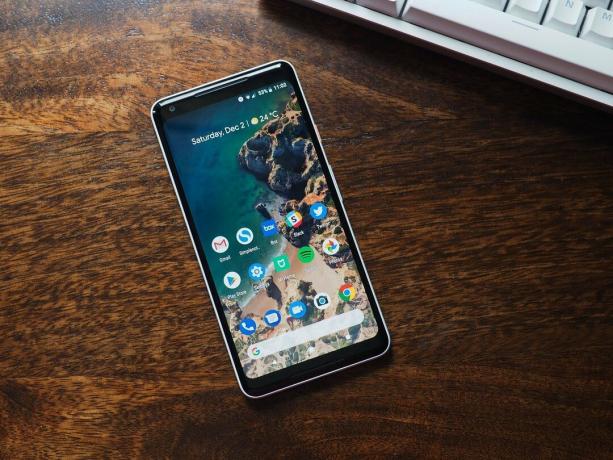
حافظ على هاتف Pixel 2 XL في حالة أصلية باستخدام واقيات الشاشة هذه.
لا أحد يرغب في التعامل مع الخدوش على هواتفه الذكية ، لذلك من المهم الحصول على واقي شاشة. ومع واقيات الزجاج المقوى ، لديك فرصة أفضل لمنع تشقق الشاشة. حافظ على شاشة Pixel 2 XL الكبيرة آمنة ومأمونة باستخدام أحد واقيات الشاشة الزجاجية هذه!
